

使用操作面板可以不使用计算机打印存储卡上的照片、进行复印和扫描。
操作面板由触摸屏(A)和亮起的按钮(B)组成。
使用触摸屏上的主页屏幕可以访问本机的各项功能。
主页屏幕包括三个单独的屏幕。 要执行复印、照片打印或扫描,请切换至相应的屏幕。
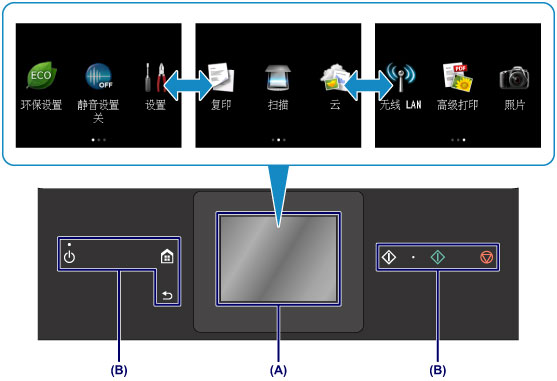
(A) 触摸屏
用指尖轻触屏幕上的菜单、按钮或图标。
(B) 操作面板上的按钮
操作面板上哪些按钮(B)亮起取决于正在显示的屏幕。 为便于操作,只有当前屏幕可用的按钮亮起。
要选择某一按钮,用手指轻触该按钮即可。
 重要事项 重要事项使用操作面板的注释
|
用指尖轻触触摸屏或移动手指以访问各项功能或设置。
 重要事项 重要事项
- 用力按触摸屏。 - 用手指以外的物品(尤其是用圆珠笔、铅笔或指甲等尖锐物)按触摸屏。 - 用湿的或脏污的手触摸触摸屏。 - 在触摸屏上放置任何物品。 |
点击
用指尖轻触并立即松开。
用于选择屏幕上的项目或照片。
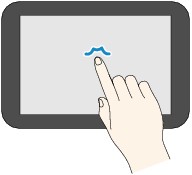
触摸
用指尖轻触。
要使菜单或照片连续前进(或后退),请按住前进(或后退)标记。
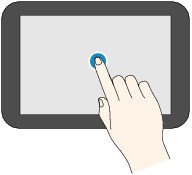
滑动
在屏幕上向上、向下、向左或向右滑动手指。
用于切换菜单或者使照片前进或后退。
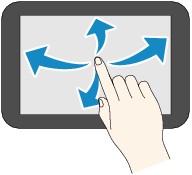
拖动
轻触屏幕的同时,向上、向下、向左或向右移动手指。
用于查看项目列表或移动滑块。
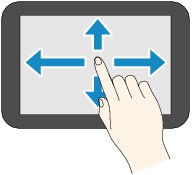
示例:在照片选择屏幕中操作触摸屏
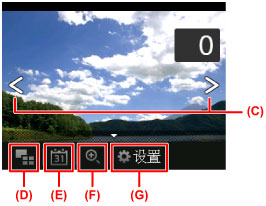
在照片上向左或向右滑动手指以显示下一张或上一张照片。
也可以点击标记(C)以执行相同的操作。 要使照片连续前进或后退,按住相应的标记(C)。
点击(D)以切换至显示多张照片的屏幕。
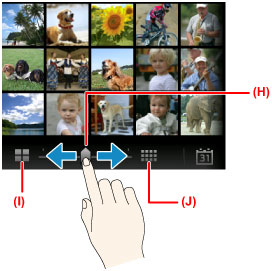
向左或向右拖动滑动条(H)以更改屏幕上显示的照片数量。 点击(I)或(J)也可以对其进行更改。
点击(E)以显示最近日期屏幕。
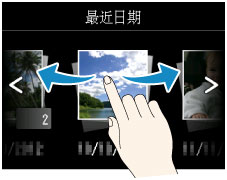
向左或向右滑动并点击要显示照片的日期。
点击(F)以放大/缩小照片。
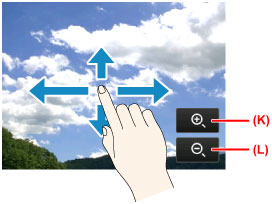
点击(K)以放大照片,点击(L)以缩小照片。
在照片上滑动手指以显示希望看到的部分。
点击(G)以显示设置屏幕。


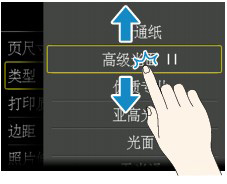
向上或向下拖动屏幕并点击要选择的项目。
这样将打开其他项目列表。 以相同的方式对其进行拖动并点击设置。
页首 |